Оглавление
Чтобы новенький смартфон работал на полную мощность, важно корректно провести первичную настройку. В нашем материале расскажем, как настроить iPhone с нуля и какие моменты учесть.
Включите iPhone
Чтобы запустить смартфон, нужно зажать боковую кнопку, пока на дисплее не появится лого компании Apple. Затем вы увидите приветствие на нескольких языках, а дальше система предложит выполнить ряд настроек.
iPhone попросит выбрать язык, регион, в котором вы проживаете. Также девайс запросит разрешение на использование данных. Далее нужно будет выполнить еще несколько стандартных настроек. Когда данный этап будет завершен, настанет черед создания Apple ID. Ниже расскажем, как настроить iPhone 15, iPhone 16 и другие модели.
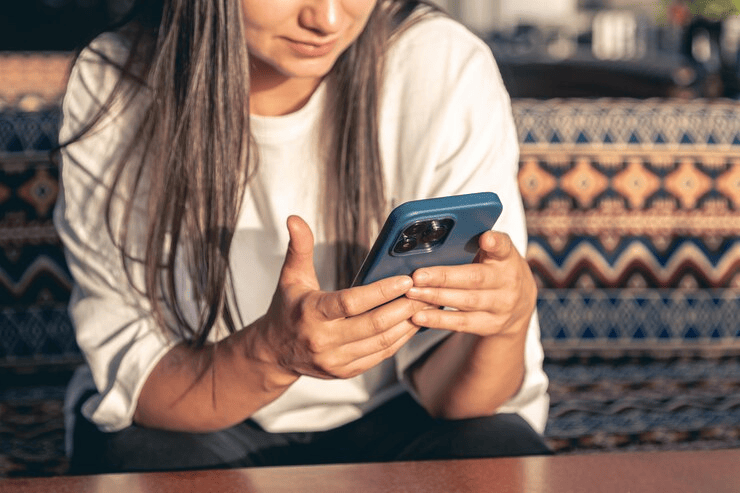
Воспользуйтесь опцией «Быстрое начало», если вы уже пользователь Apple
Если «свеженький» iPhone — уже не первый ваш девайс Apple, просто воспользуйтесь опцией «Быстрое начало». Это поможет быстрее настроить iPhone, так как позволяет не только активировать новый смартфон, но и перенести на него данные. Ничего сложного, главное, чтобы оба устройства были рядом.
Следуйте простым шагам:
- Включите Wi-Fi и Bluetooth на вашем предыдущем девайсе.
- Активируйте новый iPhone и положите устройства рядом.
- Дальнейшие шаги подскажет система на дисплее нового телефона. Если вдруг запрос по настройке исчезнет, просто перезагрузите смартфоны.
- Когда вы выполните настройку, предложенную системой, подключите новый iPhone к Wi-Fi или к мобильной сети.
- Выполните настройку Face ID или Touch ID.
- Перенести данные можно при помощи резервной копии iCloud — загрузка идет в фоновом режиме. Также перенос можно осуществить напрямую со смартфона, правда, нужно будет подождать, пока процесс завершится, ведь в нем задействованы оба устройства.
Важно! Чтобы перенос состоялся, девайсы нужно держать рядом. Время, которое понадобится на перенос, связано с размером информации: чем больше Гб, тем больше уйдет времени.
То же самое можно проделать и с девайсом, работающем на Android — между устройствами больше нет границ. Подробнее почитать об этом можно в нашем материале.
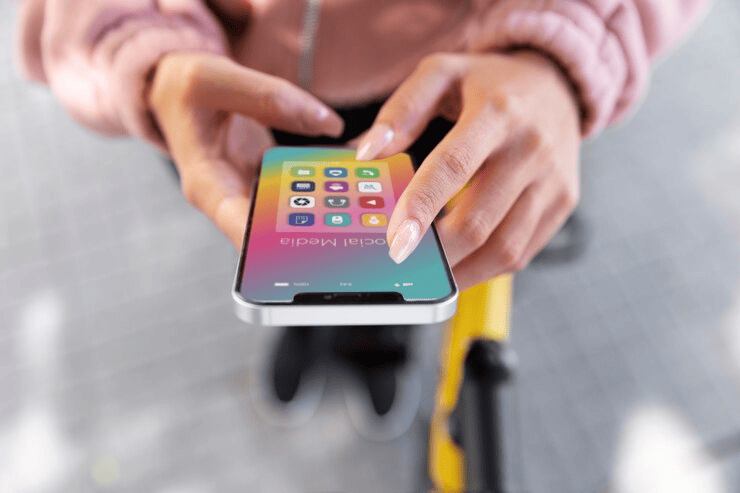
Настройте Apple ID, если до этого еще не пользовались девайсами Apple
Если вы впервые присоединились к многомиллионному сообществу компании Apple, нужно зарегистрировать учетную запись или Apple ID. Без нее основные опции iPhone будут недоступны. Также Apple ID требуется при скачивании и покупке приложений, игр и программ, которые могут пригодиться. Без нее не обойтись, если вы хотите приобрести еще девайсы Apple: Mac, AirPods, Apple Watch, iPad. Она позволит соединить все устройства в одну экосистему. Например, вы сможете начать делать презентацию на iPhone, а продолжить на iPad. Что важно, благодаря учетной записи файлы сохранятся, даже если с устройством что-то случится — доступ к данным можно будет получить с другого девайса.
Создайте Apple ID, следуя простой инструкции:
- Система попросит ввести Apple ID, нажмите «Забыли пароль от Аккаунта Apple?»
- Затем тапните «Создать Аккаунт Apple бесплатно».
- Нужно указать запрашиваемую информацию — день рождения, имя, затем тапнуть «Продолжить».
- Следует привязать к аккаунту электронную почту.
- Затем система попросит выполнить шаги по подтверждению почты и созданию пароля, а также вам нужно выбрать страну и включить двухэтапную аутентификацию.
Процесс создания Apple ID может быть отложен и завершен позже через меню «Настройки».
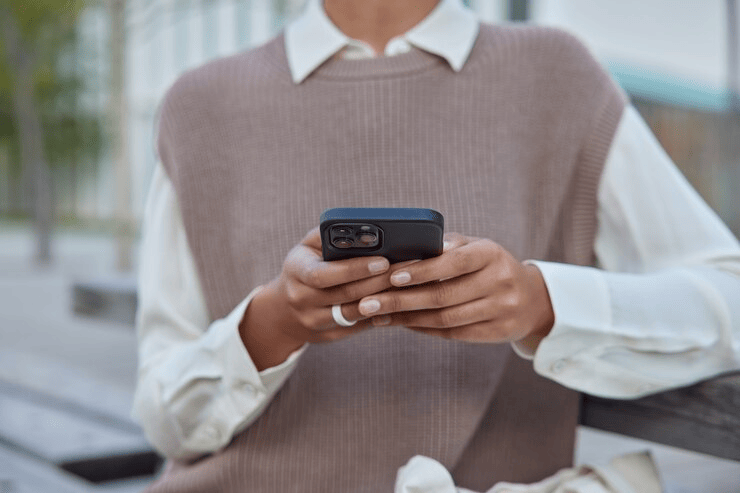
Как создать аккаунт в iCloud
iCloud — это облачное хранилище, благодаря которому можно хранить снимки, видео и другие файлы, иметь к ним доступ с любого вашего девайса Apple и на сайте icloud.com. Вы можете предоставить совместный доступ к iCloud другим пользователям –– это позволяет оперативно делиться информацией.
Как создать аккаунт в iCloud:
- Кликните на «Настройки» и нажмите на свое имя, которое находится вверху экрана.
- Если имя не отобразилось, кликните на «Вход», а затем введите данные Apple ID и пароль.
- Затем коснитесь пункта «Почта iCloud»\«Почта», придерживайтесь шагов, которые предлагает сделать система.
Отлично! Вы выполнили первичную настройку iPhone. Надеемся, теперь вам стало понятнее, как настроить и новый iPhone 13, и новый iPhone 14, и другие модели.

Как настроить другие важные функции
Чтобы обезопасить себя и данные телефона, включите код-пароль: зайдите в «Настройки», нажмите на «Face ID и код-пароль» или «Touch ID и код-пароль».
Обновите операционную систему iOS до новейшей версии: откройте «Настройки», нажмите на «Основные» и проверьте, обновилась ли iOS.
Для установки нужных вам приложений откройте App Store. Здесь вы найдете соцсети, мессенджеры, игры и другой софт.
Настройте под себя Пункт управления, который дает быстрый доступ к софту. iOS 18 нужно буквально одно движение — свайпните из правого верхнего угла. В предыдущих версиях ПО нужно перейти в «Настройки» и тапнуть на Пункт управления.
В iPhone есть классные режимы «Не беспокоить» и «Фокусирование». Благодаря им вы можете отключить уведомления, звонки и сообщения на определенное время. Например, когда вы на важном совещании или собираетесь идти спать. Для активации перейдите в настройки, нажмите на «Фокусирование», а затем выберите необходимое: «Не беспокоить», «За рулем» и другие сценарии.
В iPhone есть замечательная помощница Siri. Зайдите в «Настройки» и найдите пункт Siri.
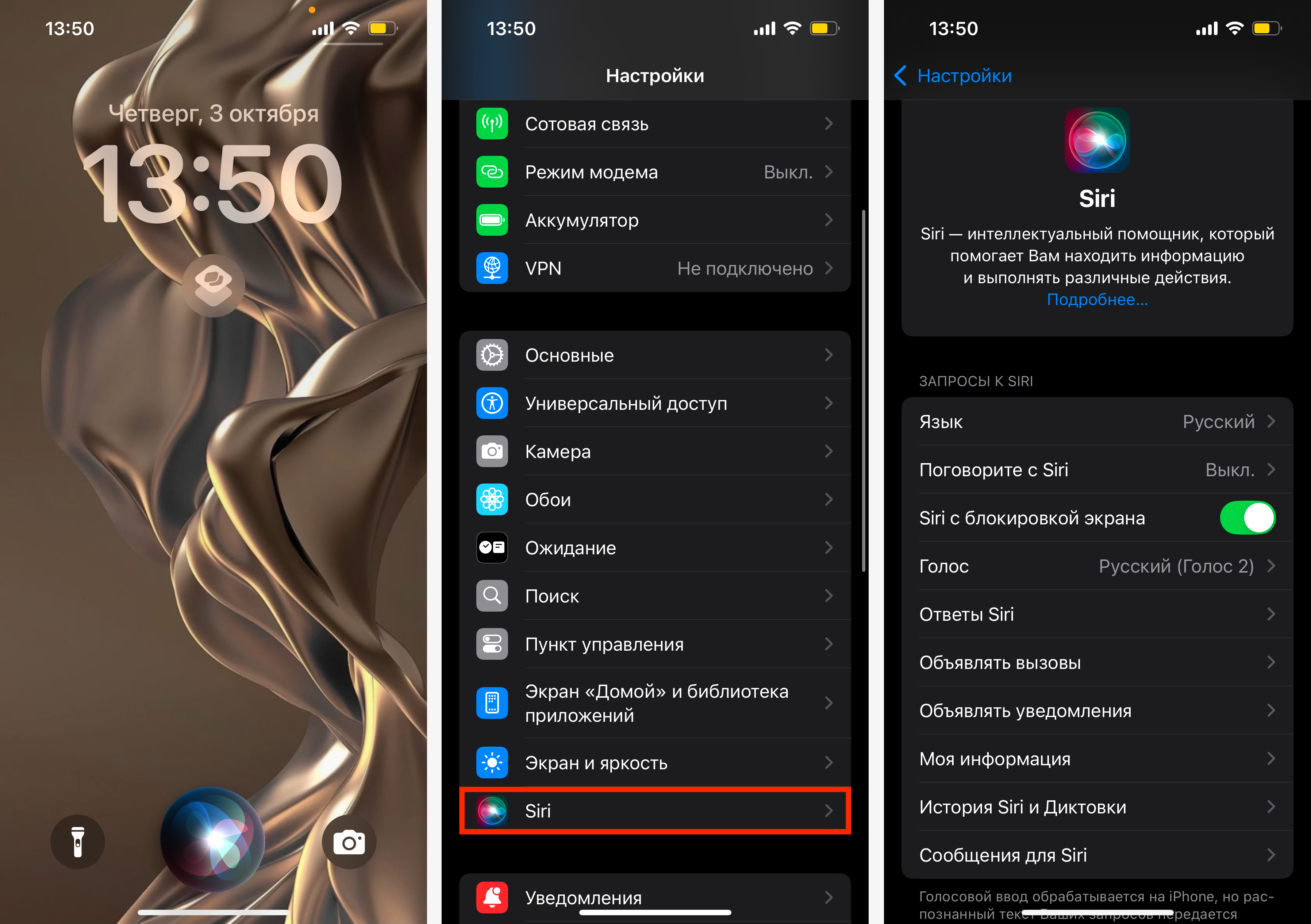
Параметры, которые помогут, если ваше устройство украдено или утеряно
Apple ID и пароль позволяют отследить на сайте компании Apple местоположение устройства. Также для этого можно использовать софт «Локатор» на iPad\Mac, но необходимо произвести предварительную настройку телефона:
- Нажмите на «Настройки» и «[ваше имя]».
- Кликните на «Локатор», затем на «Найти iPhone» и активируйте функцию, которая позволит отследить устройство.
Если у вас больше нет устройств Apple, кроме iPhone, можно добавить «Доверенные контакты» в Apple ID. Это очень просто:
- Откройте «Настройки», далее нажмите на Apple ID.
- Коснитесь пункта «Вход и безопасность», а далее – «Восстановление учетной записи».
- Тапните на «Добавить контакт».
Готово! Теперь, если iPhone будет утерян, вы сможете отследить его благодаря доверенному контакту. Подробнее о приложении «Локатор» можно узнать по ссылке.

Мы рассказали, как настроить новый iPhone, но если вдруг что-то не получилось, или вы просто не хотите сами заниматься настройкой, заглядывайте в iSpace! Наши специалисты знают абсолютно всё о технике Apple и быстро проведут настройку, а также расскажут о других классных фишках и познакомят с новинками. А еще у нас огромный выбор аксессуаров для вашего нового iPhone – от зарядок до чехлов и защитных стекол.
ЧИТАЙТЕ ТАКЖЕ:
Установили «неродные» запчасти на iPhone — готовьтесь к их блокировке?
Что нового в iOS 18: обновляемся и изучаем крутые фишки
Пластиковые карты, билеты, электронные ключи — выгружаем на iPhone с помощью Apple Wallet
Простые способы защитить личные данные на iPhone от кражи
AirDrop на Mac или iPhone отказывается работать: как это исправить?
Подпишитесь на рассылку и узнавайте первым о новых акциях и спецпредложениях магазина!



